Editor X: agregar menús a tu sitio
9 min de lectura
El Editor X está en proceso de transición hacia Wix Studio, nuestra nueva plataforma para agencias y freelancers.Más información sobre Wix Studio
En el Editor X puedes crear y administrar varios menús en tu sitio. Agrega tantos menús como quieras desde el panel Agregar y personalízalos individualmente.
Elige los elementos únicos que aparecen en cada menú. Los elementos del menú pueden enlazarse a diferentes páginas, anclas, sitios web externos y mucho más. Incluso puedes elegir exactamente en qué páginas mostrar cada menú para brindar una experiencia verdaderamente única.
En este artículo, obtén más información sobre lo siguiente:
¿Quieres saber más?
Consulta nuestra lección sobre los menús en la academia de Editor X (contenido en inglés).
Agregar un menú
Agrega los menús que quieras a tu sitio desde el panel Agregar. Existen varios tipos de menús que puedes agregar para satisfacer tus necesidades.
Para agregar un menú:
- Haz clic en Agregar elementos
 en la parte superior del Editor X.
en la parte superior del Editor X. - Haz clic en Menú y búsqueda.
- Haz clic en un tipo de menú:
- Menús horizontales: menú horizontal tradicional del sitio que suele aparecer en el encabezado o en el pie de página de un sitio web.
- Menús horizontales con estilo: estos menús avanzados ofrecen toneladas de opciones de personalización únicas. Puedes adaptar estos menús a tus necesidades exactas, ajustando el estilo y el diseño de cada área.
- Menús verticales: menús ordenados de manera vertical que se ven muy bien a la derecha o a la izquierda de las páginas web.
- Menús tipo Hamburguesa:
- Menús de anclas: menú vertical flotante que muestra enlaces de anclas. Son útiles para navegar entre las diferentes secciones de una página, como en un sitio de una página o en páginas largas.
- Arrastra un menú a tu sitio.

Agregar elementos a un menú
Puedes actualizar tu menú en cualquier momento añadiendo nuevos elementos. Agrega páginas y enlaces a información importante, así como submenús para mantener tu menú organizado.
¿Qué tipos de enlaces puedo agregar?
Para agregar elementos a un menú:
- Haz clic en tu menú en el Editor.
- Haz clic en Administrar menú.
- Haz clic en + Agregar nuevo ítem en la parte inferior.
- Elige qué tipo de elemento quieres agregar:
Página del sitio
Enlace
Submenú

Administrar los elementos del menú
En el panel Administrar menú, puedes cambiar el nombre de los elementos de tu menú, cambiar la URL de destino y eliminar los elementos que ya no necesites.
Para administrar los elementos del menú existentes:
- Haz clic en tu menú en el Editor.
- Haz clic en Administrar menú.
- Dependiendo de lo que quieras hacer con el elemento del menú, haz clic a continuación:
Eliminar un elemento del menú
Cambiar el nombre de un elemento
Cambiar el enlace de un elemento
Reordenar los elementos del menú

Elegir en qué páginas aparece un menú
¿Quieres que tu menú aparezca en varias páginas? Adjúntalo a una sección master y abre el panel Masters, donde podrás elegir en qué páginas mostrarlo.
Para elegir qué páginas muestran el menú:
- Agrega el menú a una sección master (por ejemplo, encabezado, sección, pie de página).
- Haz clic en el icono Masters
 en la parte superior del Editor X.
en la parte superior del Editor X. - (Desde el panel Masters del sitio) Haz clic en el icono Más acciones
 en la sección que contiene el menú.
en la sección que contiene el menú. - Selecciona Mostrar en...
- Selecciona la casilla de verificación junto a:
- En todas las páginas.
- Las páginas específicas en las que deseas mostrar la sección.
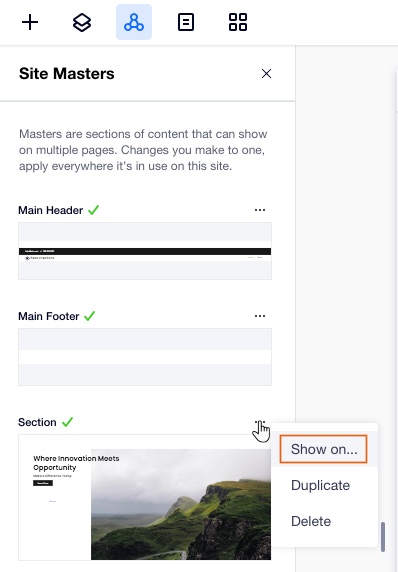
Crear y administrar varios menús del sitio
¿Quieres mostrar menús personalizados en diferentes partes de tu sitio web? El Editor X te permite agregar los menús que necesites y decidir qué elementos aparecen en cada uno.
Después de agregar un nuevo elemento de menú, puedes elegir qué menú debe mostrar: un menú existente que hayas guardado o uno nuevo que crees en el acto. Esto significa que puedes guardar menús y reutilizarlos en varios elementos del menú en tu sitio.
Haz clic a continuación para aprender a hacer lo siguiente:
Elegir el menú para mostrar
Guardar un nuevo menú
¿Quieres mostrar tus menús en un master?
Cambiar el menú en una sección master afecta automáticamente a todas las otras páginas que muestran la sección. No es posible mostrar diferentes menús en distintas páginas del sitio, si se trata de la misma sección master.
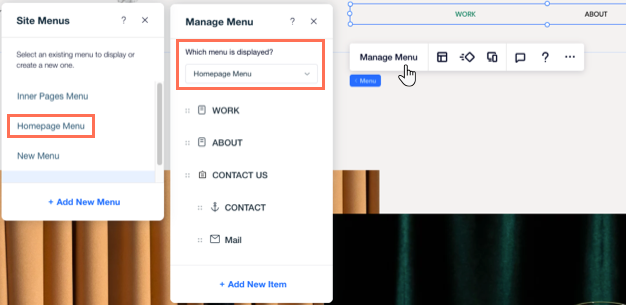
 .
.  junto al nombre de la página y arrástrala a la ubicación deseada:
junto al nombre de la página y arrástrala a la ubicación deseada:

 en la parte superior derecha.
en la parte superior derecha.